Excel图片如何自动适应单元格大小?
来源:网络收集 点击: 时间:2024-07-17【导读】:
在日常办公中,当我们在Excel表格插入图片后,还需要一步步调整图片大小和位置适应单元格,而且调整单元格大小,单元格内图片也不会随着一起变化,又需要重新调整,这样的话办公效率就比较低,那么如何解决这个问题呢?今天就给大家介绍一下如何设置Excel图片自动适应单元格的大小。品牌型号:华硕n511jw系统版本:Windows家庭版10软件版本:Excel2013方法/步骤1/4分步阅读
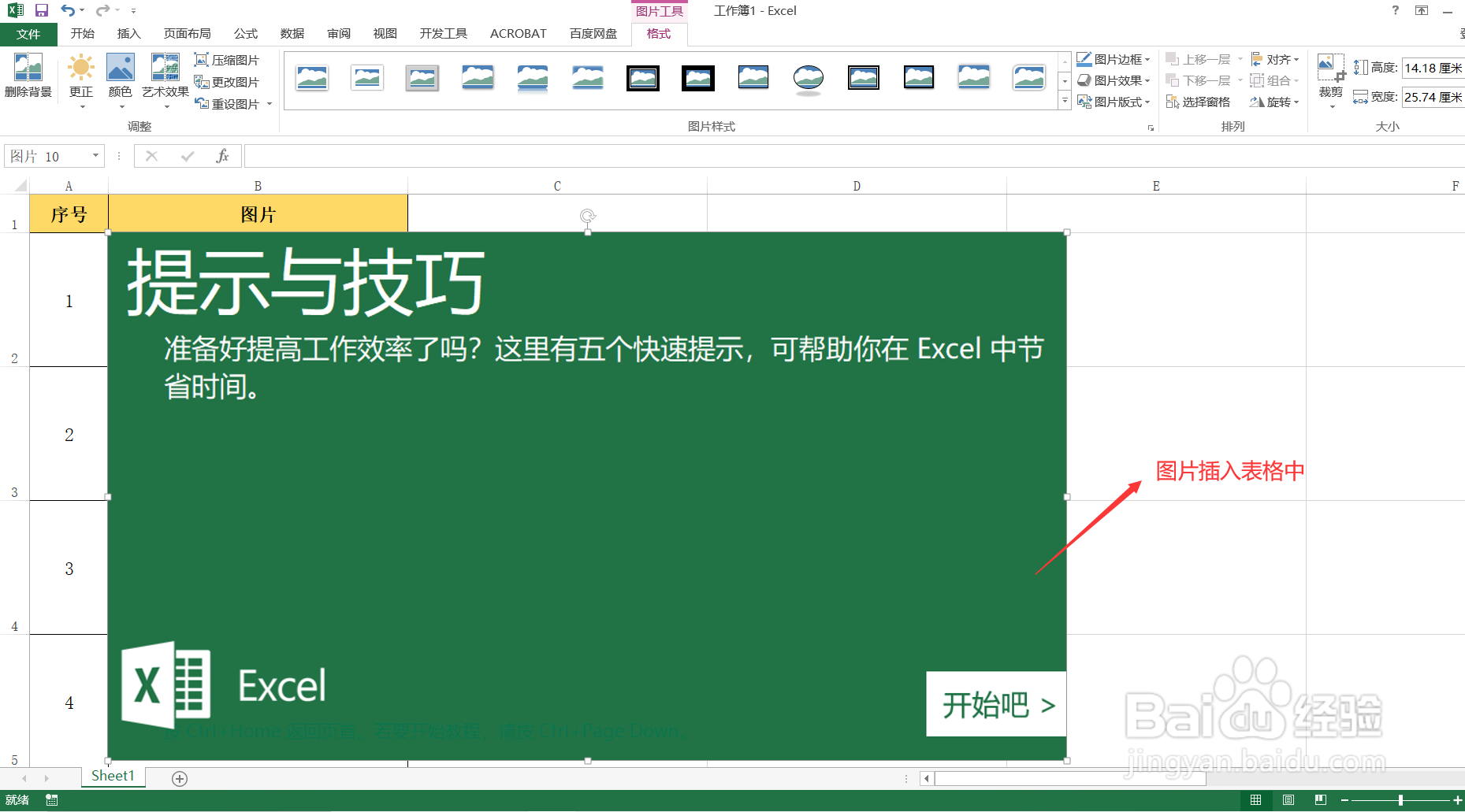 2/4
2/4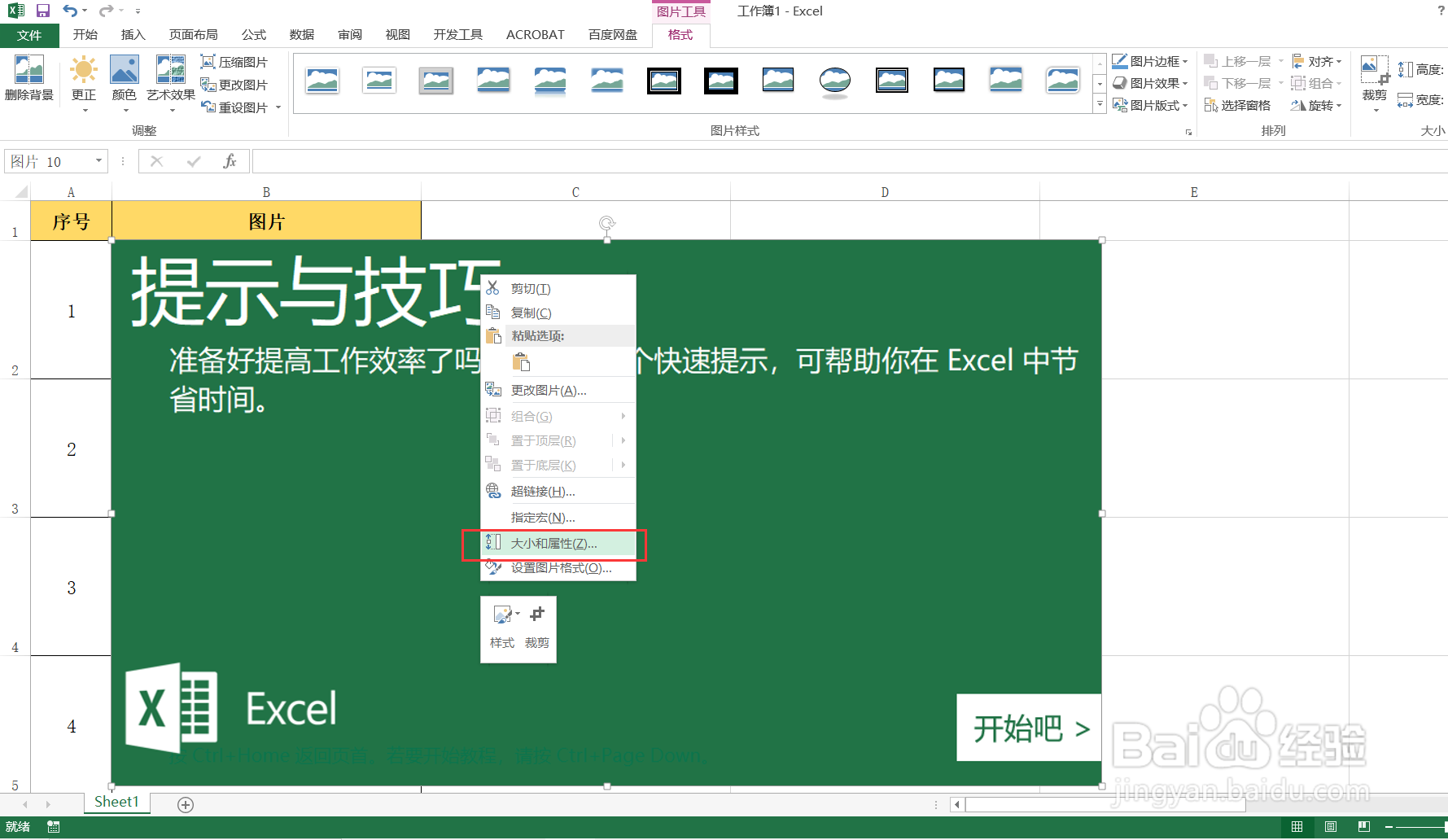
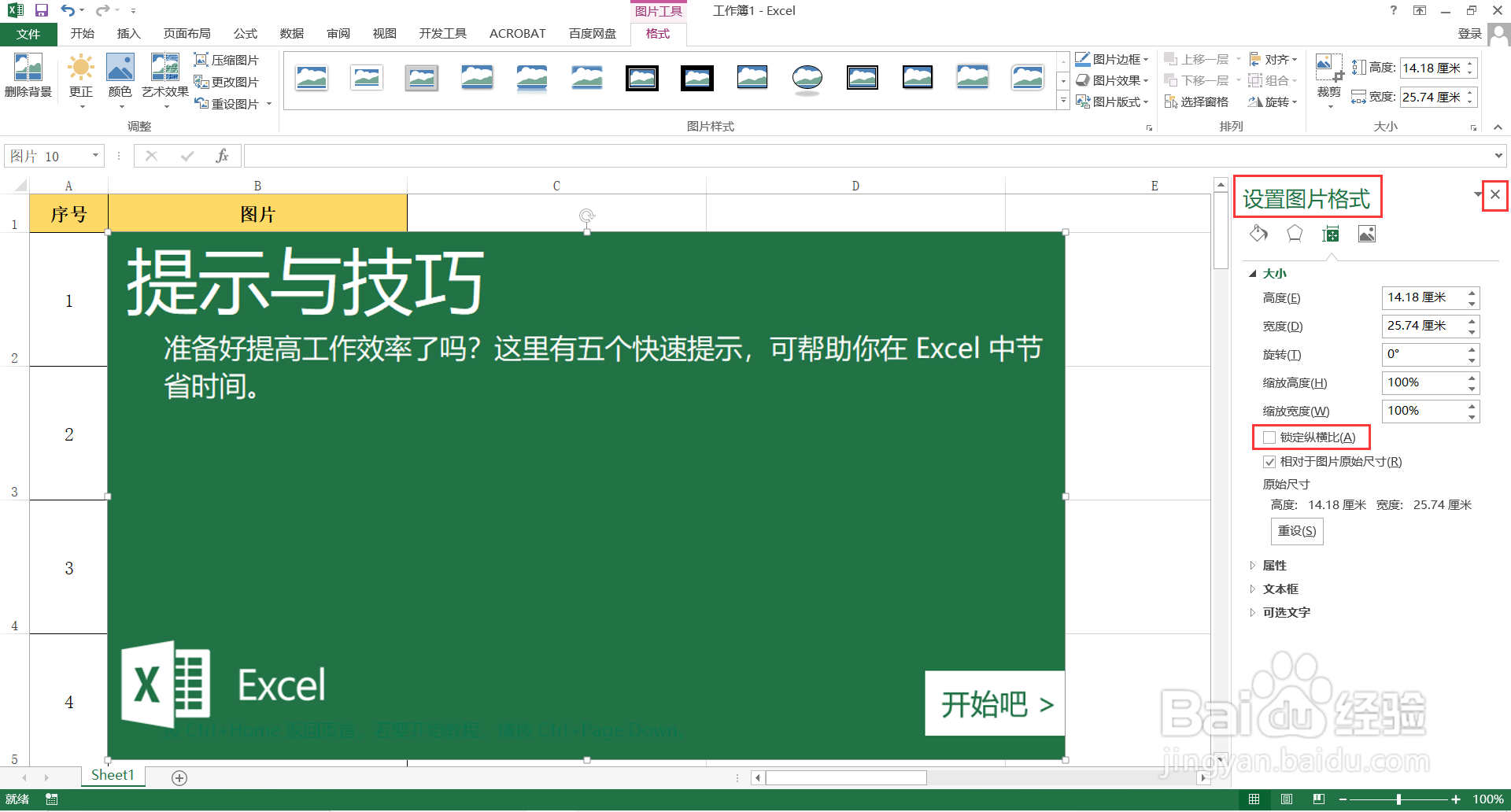 3/4
3/4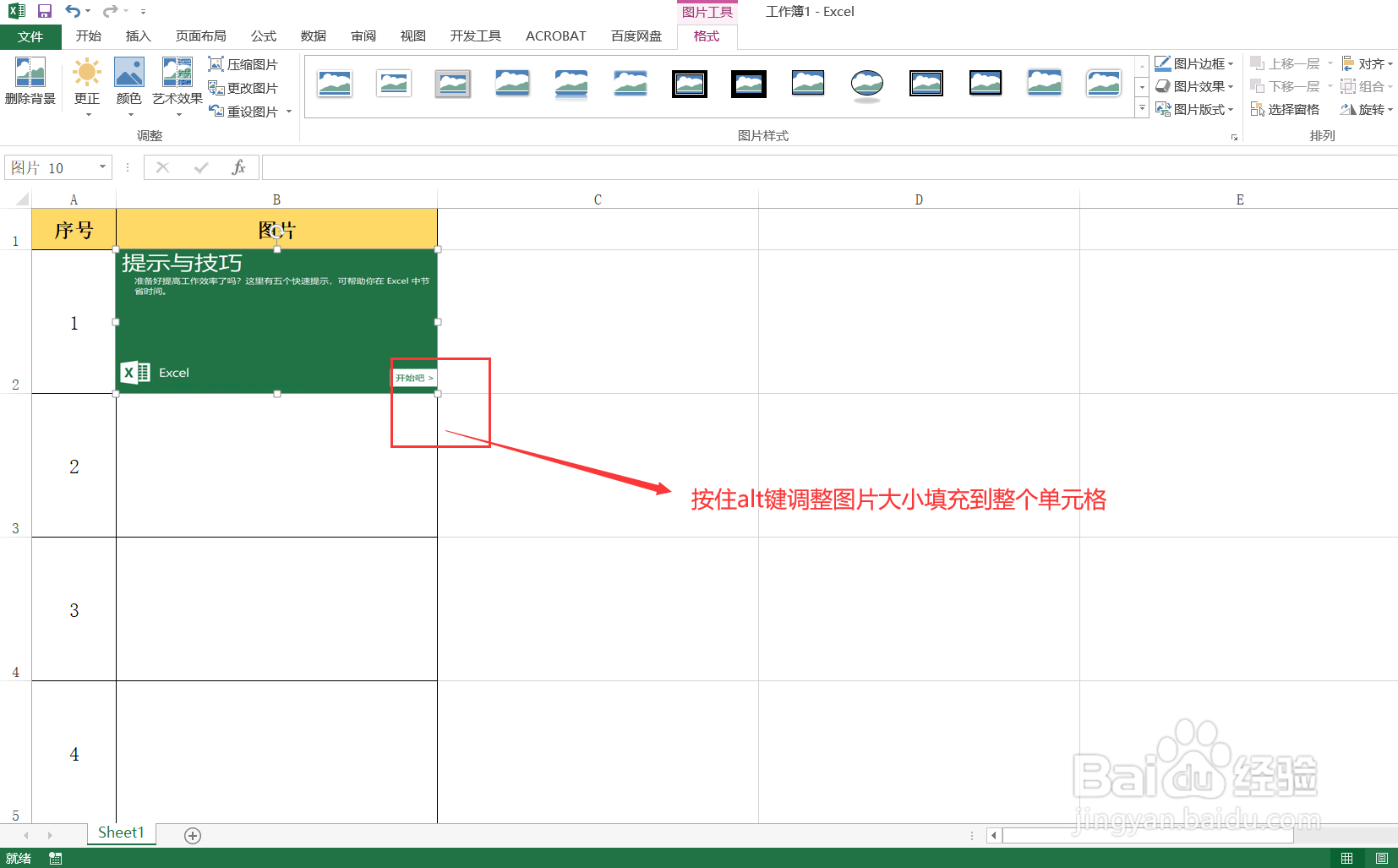 4/4
4/4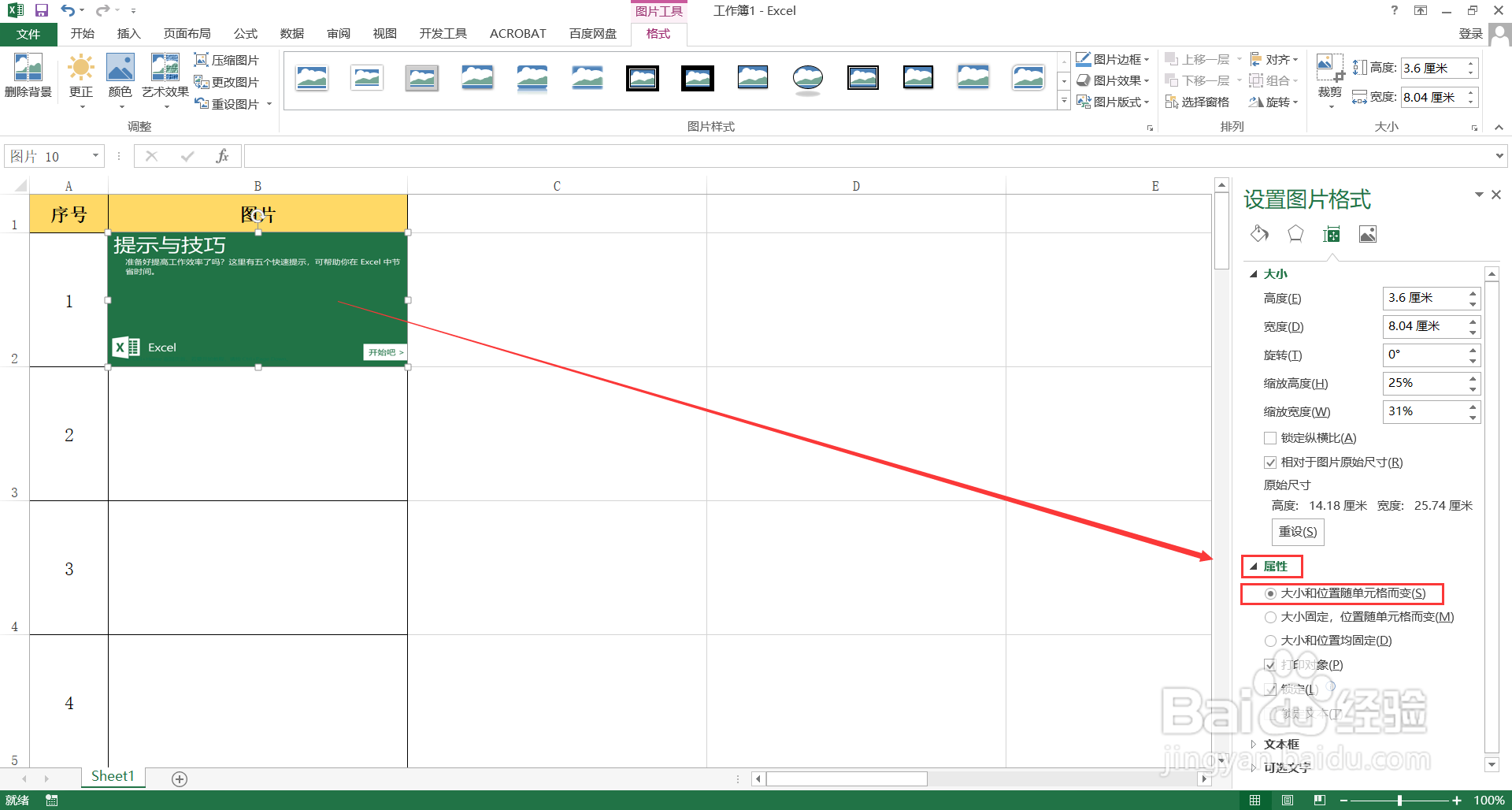
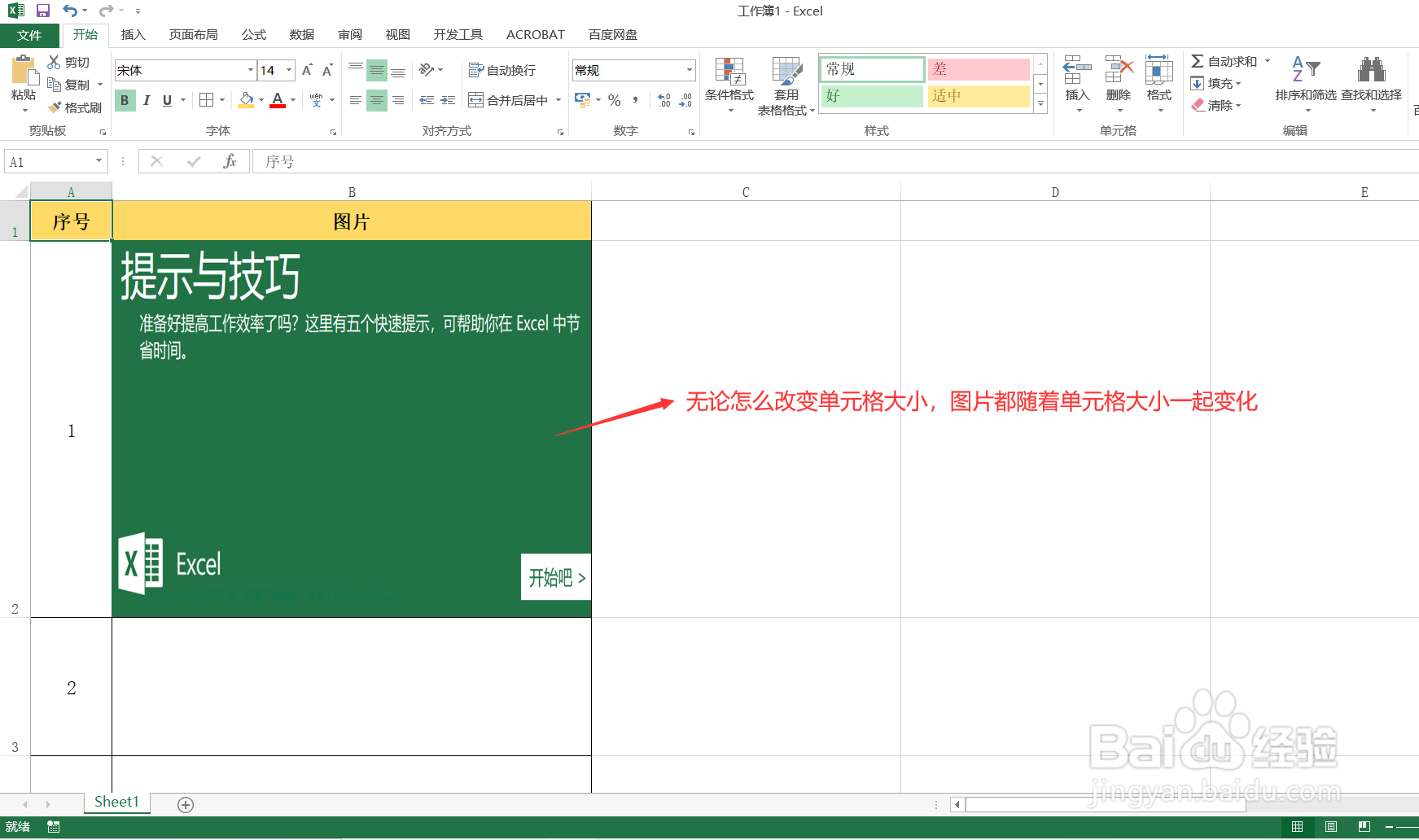 EXCELEXCEL图片图片自适应表格OFFICE
EXCELEXCEL图片图片自适应表格OFFICE
打开Excel表格,单击选择要插入图片的单元格,点击【插入】—【图片】,在弹出的选项框中找到要插入的图片,点击选择,然后再点击【插入】,图片就插入表格中了。

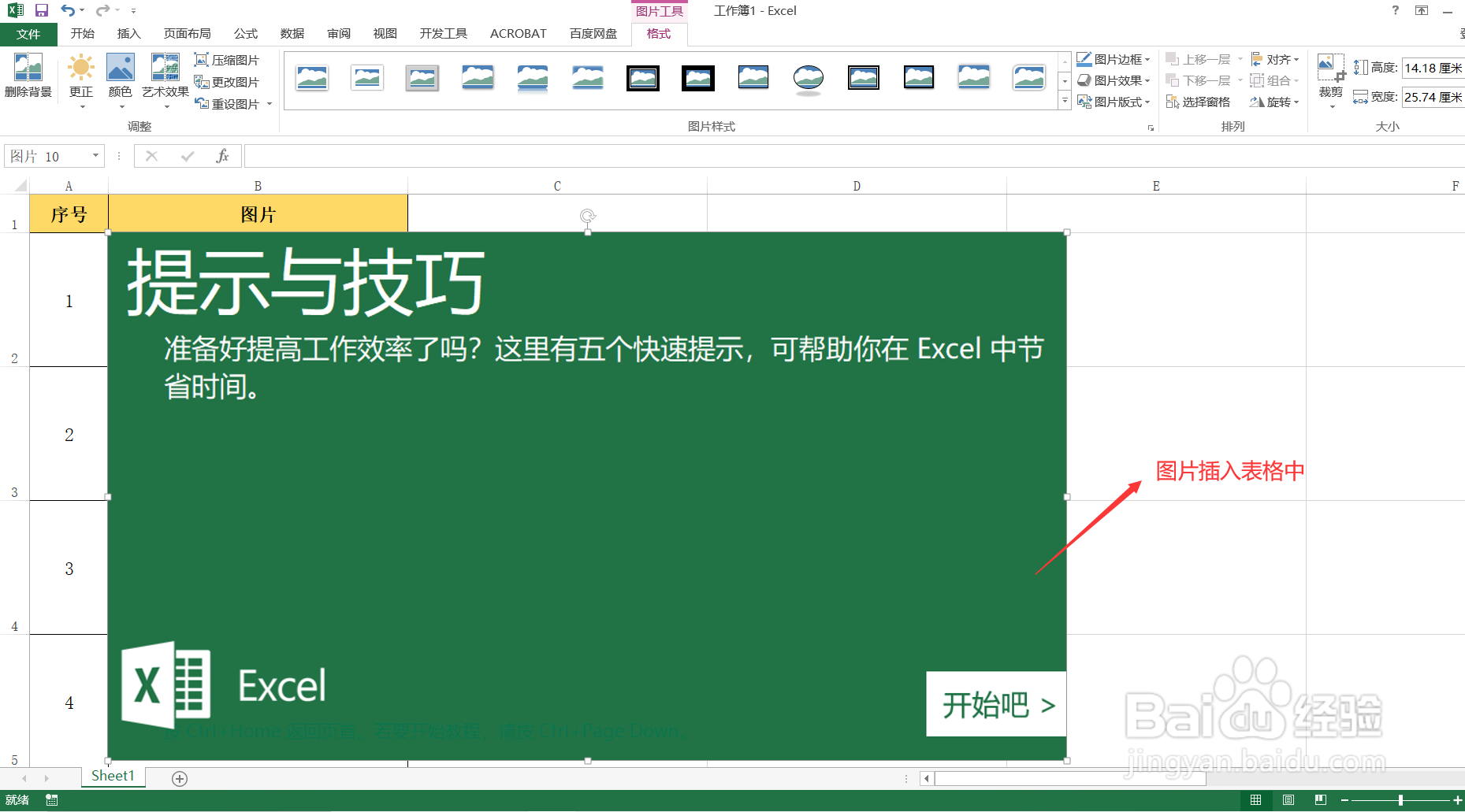 2/4
2/4点击图片,单击鼠标右键,在展开的菜单栏到现在【大小和属性】,弹出“设置图片格式”选项框,将【锁定纵横比】取消勾选,点击关闭。
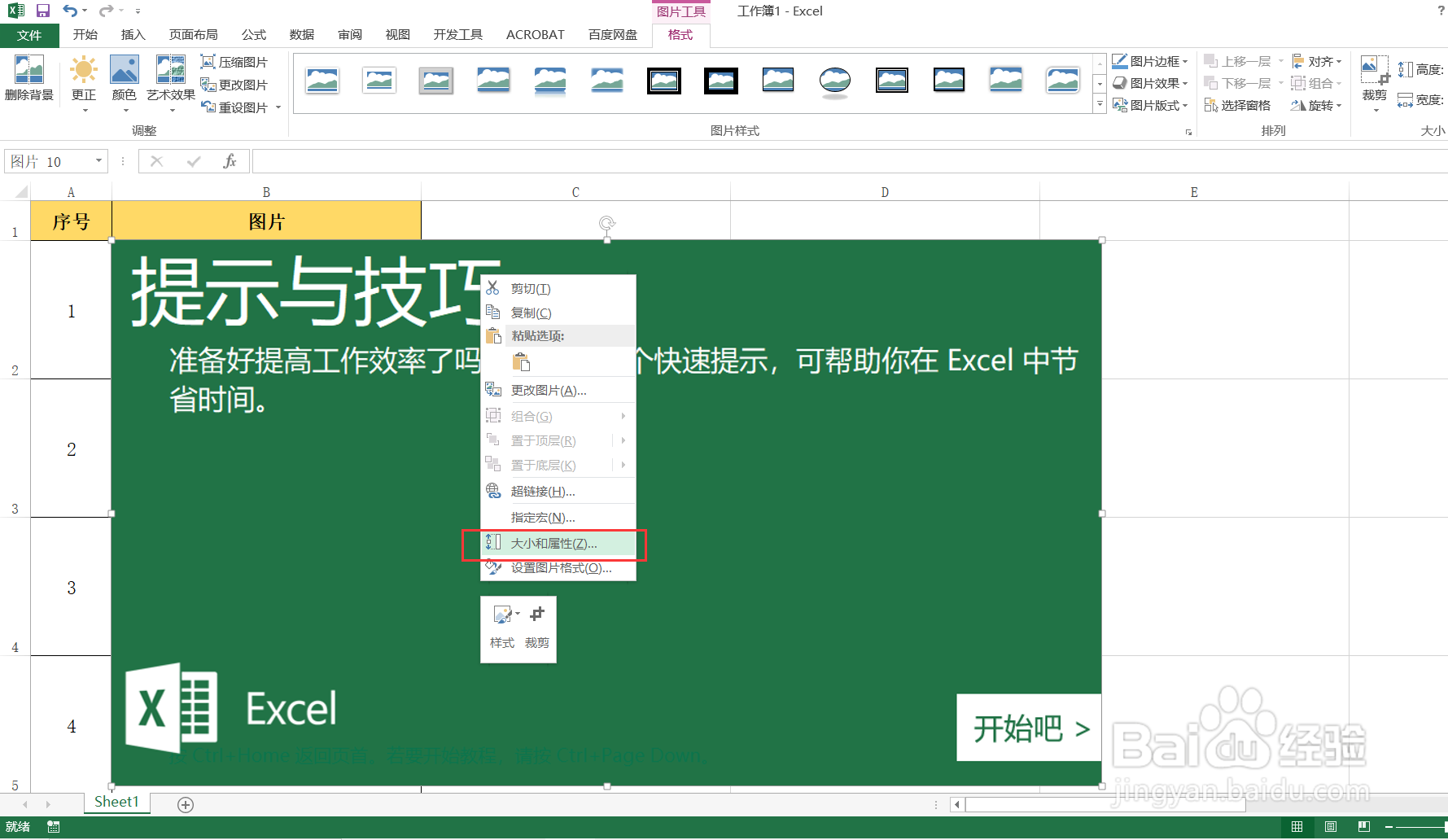
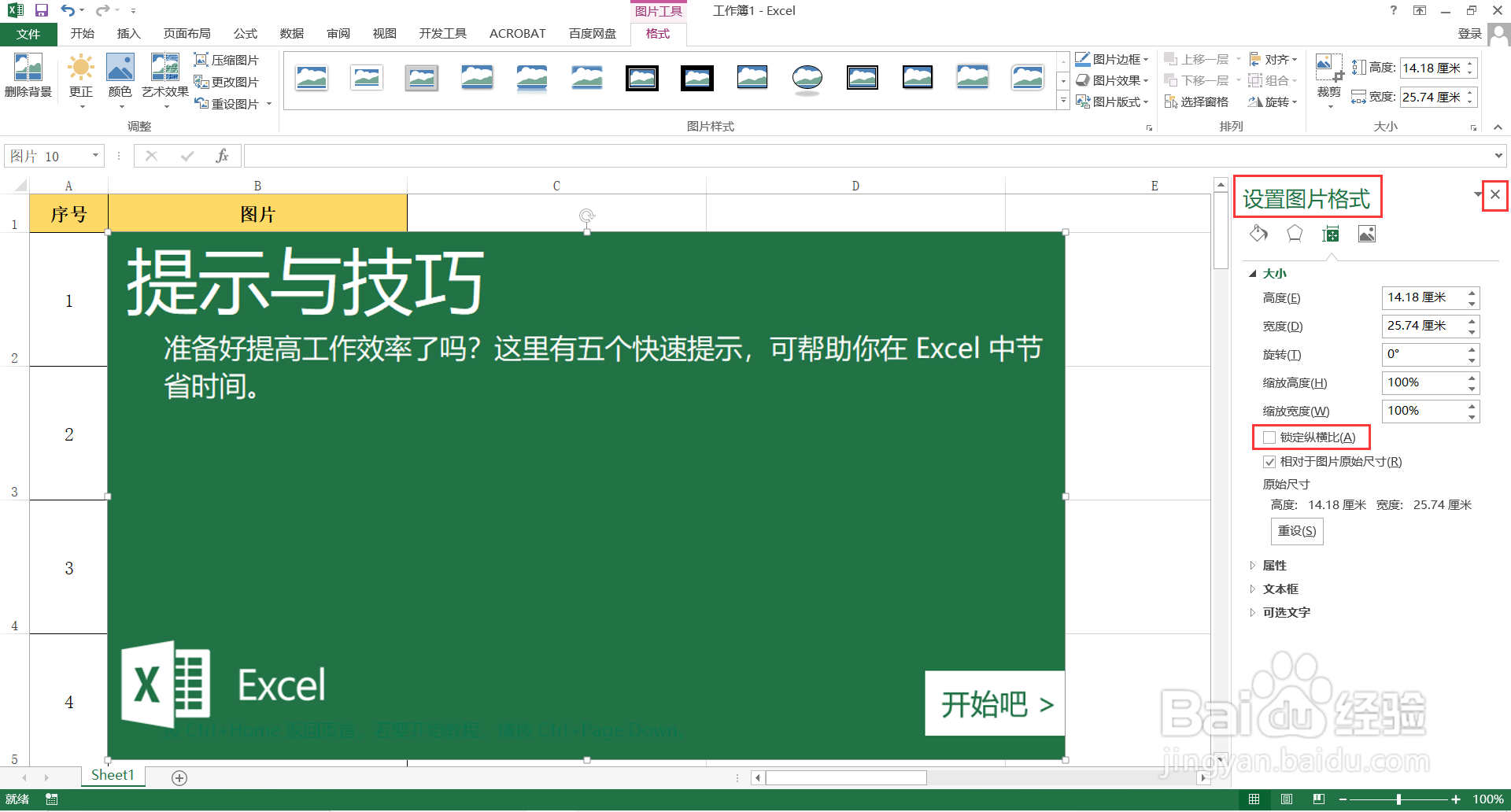 3/4
3/4然后按住Alt键调整图片大小填充到整个单元格内。再在图片上单击鼠标右键,点击【大小和属性】,打开“设置图片格式”选项框。
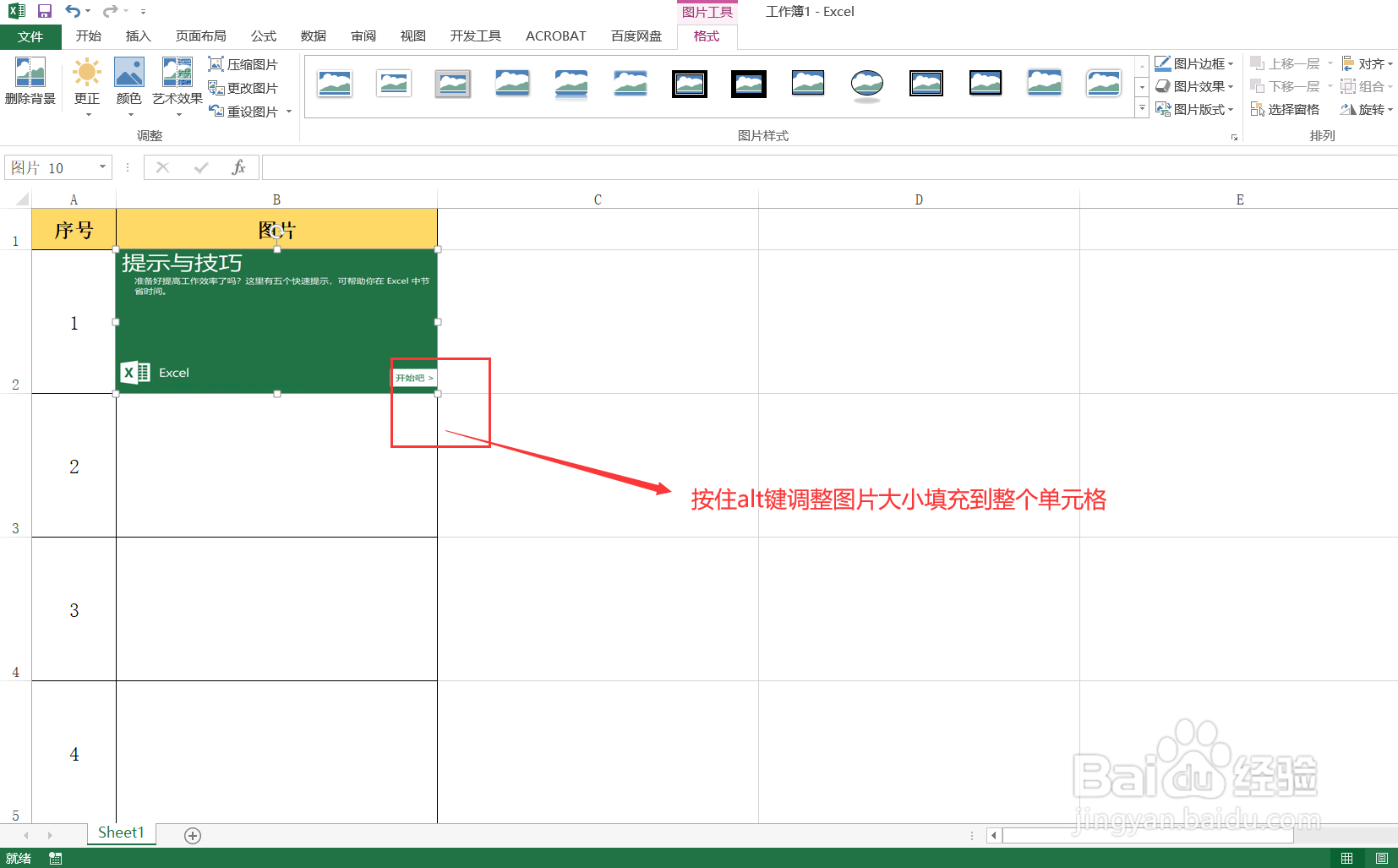 4/4
4/4在“设置图片格式”选项框中,点击【属性】,再点击选择【大小和位置随单元格而变化】,然后关闭选项框。则无论怎么改变单元格大小,图片都随着单元格大小一起变化。
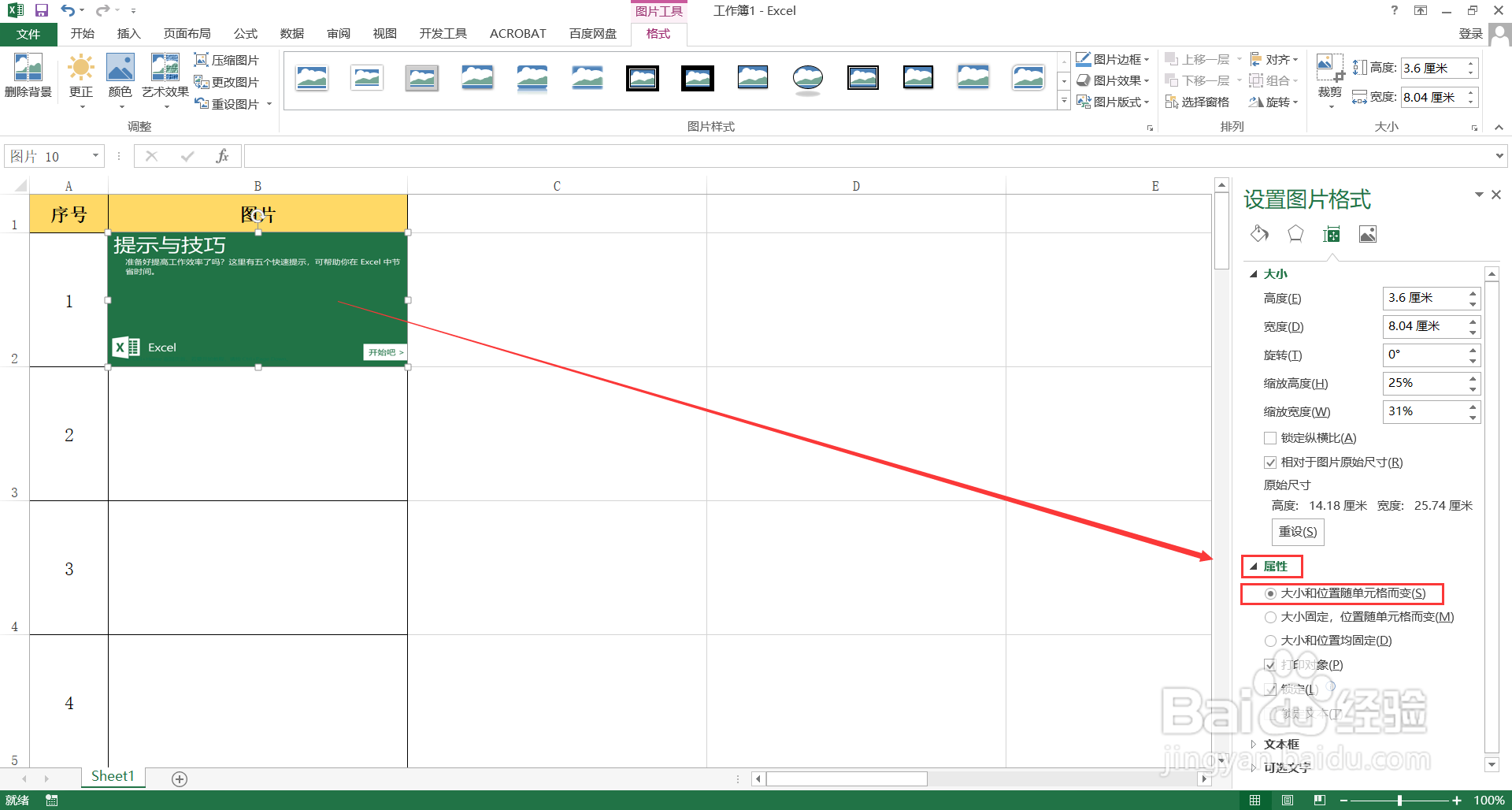
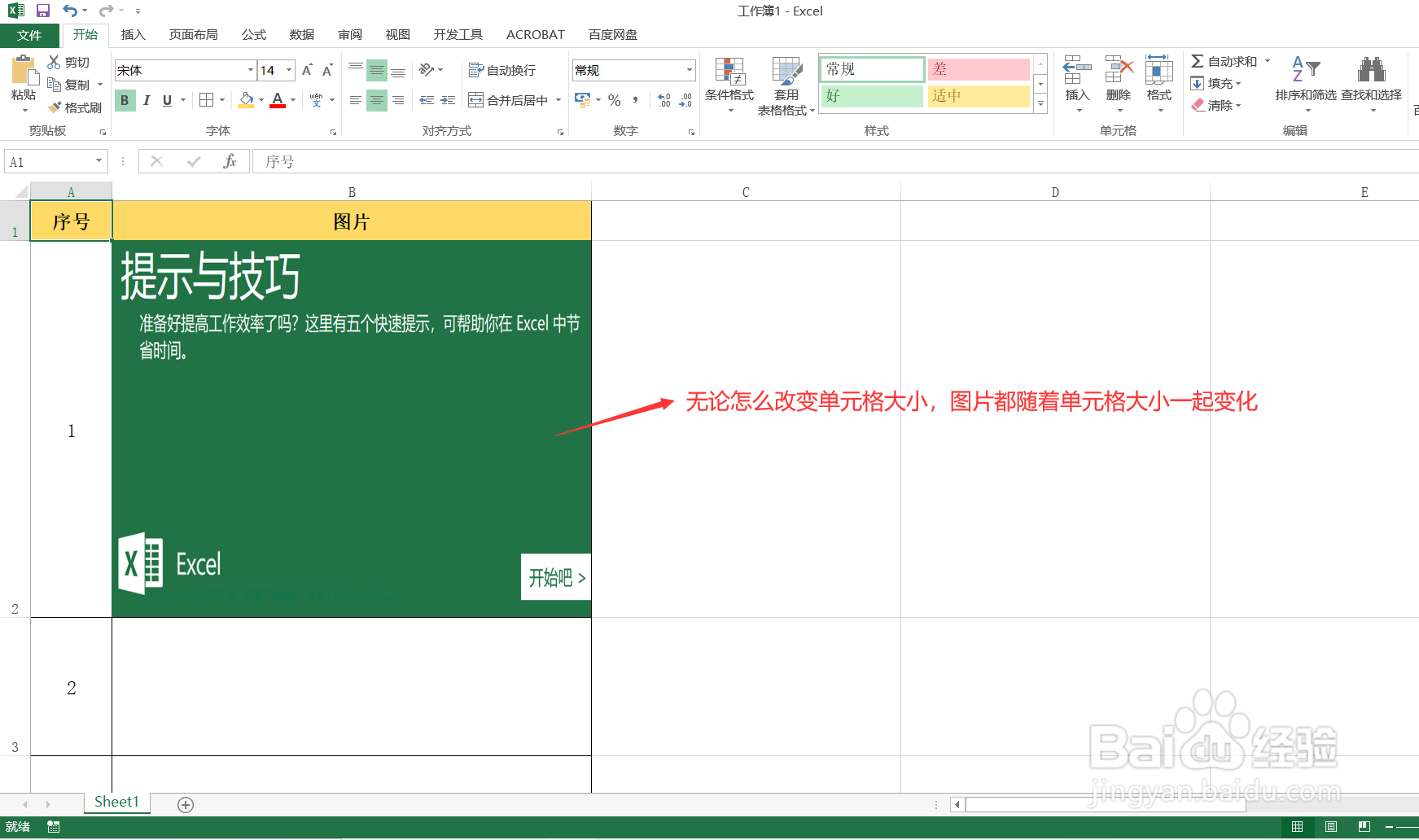 EXCELEXCEL图片图片自适应表格OFFICE
EXCELEXCEL图片图片自适应表格OFFICE 版权声明:
1、本文系转载,版权归原作者所有,旨在传递信息,不代表看本站的观点和立场。
2、本站仅提供信息发布平台,不承担相关法律责任。
3、若侵犯您的版权或隐私,请联系本站管理员删除。
4、文章链接:http://www.1haoku.cn/art_963564.html
 订阅
订阅